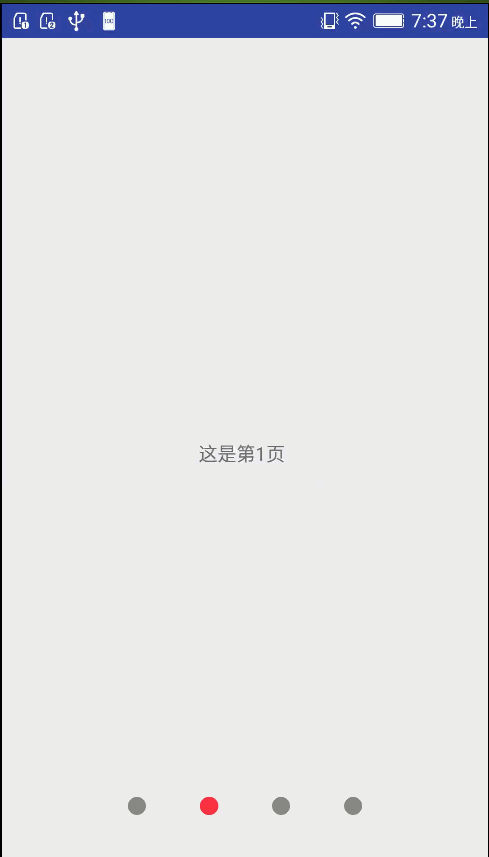一、先看效果
二、分析
结合前一篇 写法,其他的内容不变,只需要改变BarView的绘制就可以:
- 绘制左边圆
- 绘制右边圆
- 绘制贝塞尔曲线合成的图像
从上面gif图中分析,需要两条二阶贝塞尔曲线,一条曲线向下凹a线,一条向上凸b线。
绘制贝塞尔曲线需要一个起点、一个终点和一个控制点。
a线起始点Sa是左边圆顶点,终点Ea右边圆顶点,控制点Pa我们可以固定,也可以线性变化(我这里复杂些,线性变化,这样看起来会有粘性,更弹);
b线起始点Sb是左边圆底点,终点Eb右边圆底点,控制点Pb同理。
三、示意图
四、代码修改
在前一篇代码的基础上,只需要在BarView里记录控制点就可以了:
/**
* 滑块对象
*/
public class BarView {
private int leftX;
private int leftY;
private int rightX;
private int rightY;
private int radius;
private int bezierTopX;
private int bezierTopY;
private int bezierBottomY;
}
增加三个变量记录控制点的坐标,上下两点的X轴坐标一样。然后是计算这个控制点:
/**
* 绘制之前准备, 这个计算一定要在canvas外面计算
*/
private void compute() {
//计算球位置
for (int i = 0; i < pointViews.size(); i++) {
PointView pointView = pointViews.get(i);
pointView.setRadius(radius);
pointView.setX(radius * (2 * i + 1) + pointSpace * i);
pointView.setY(radius);
pointView.setChecked(selectPosition == i);
}
//计算bar位置
PointView selectPointView = pointViews.get(selectPosition);
int selectX = selectPointView.getX();
int selectY = selectPointView.getY();
if (selectPosition <= scrollPosition) {
//往右是增加右边圆的圆心
if (ratio <= 0.5) {
barView.setLeftX(selectX);
barView.setLeftY(selectY);
barView.setRightX((int) (selectX + (2 * radius + pointSpace) * ratio));
barView.setRightY(selectY);
barView.setRadius(radius);
barView.setBezierTopX(((barView.getLeftX() + barView.getRightX()) / 2));
barView.setBezierTopY((int) (radius * 1.0 / 4 + 3 * ratio * radius / 2));
barView.setBezierBottomY((int) (radius * 1.0 * 7 / 4 - 3 * ratio * radius / 2));
} else {
barView.setLeftX((int) (selectX + (2 * radius + pointSpace) * ratio));
barView.setLeftY(selectY);
PointView pointView = pointViews.get(selectPosition + 1);
barView.setRightX(pointView.getX());
barView.setRightY(pointView.getY());
barView.setRadius(radius);
barView.setBezierTopX(((barView.getLeftX() + barView.getRightX()) / 2));
barView.setBezierTopY((int) (radius * 1.0 * 7 / 4 - 3 * ratio * radius / 2));
barView.setBezierBottomY((int) (radius * 1.0 / 4 + 3 * ratio * radius / 2));
}
} else {
//往左是减少左边圆的圆心
if (ratio >= 0.5) {
barView.setRightX(selectX);
barView.setRightY(selectY);
barView.setLeftX((int) (selectX - (2 * radius + pointSpace) * (1 - ratio)));
barView.setLeftY(selectY);
barView.setRadius(radius);
barView.setBezierTopX(((barView.getLeftX() + barView.getRightX()) / 2));
barView.setBezierTopY((int) (radius * 1.0 * 7 / 4 - 3 * ratio * radius / 2));
barView.setBezierBottomY((int) (radius * 1.0 / 4 + 3 * ratio * radius / 2));
} else {
barView.setRightX((int) (selectX - (2 * radius + pointSpace) * (1 - ratio)));
barView.setRightY(selectY);
PointView pointView = pointViews.get(selectPosition - 1);
barView.setLeftX(pointView.getX());
barView.setLeftY(pointView.getY());
barView.setRadius(radius);
barView.setBezierTopX(((barView.getLeftX() + barView.getRightX()) / 2));
barView.setBezierTopY((int) (radius * 1.0 / 4 + 3 * ratio * radius / 2));
barView.setBezierBottomY((int) (radius * 1.0 * 7 / 4 - 3 * ratio * radius / 2));
}
}
}
可以看到,我们只修改了compute()方法,在四种情况下,左滑到一半,一半滑到右,右滑到一半,一半滑到左,分别计算BezierTopX,BezierTopY和BezierBottomY。
BezierTopX很好计算,就是首尾圆心X坐标加起来的一半,后面两个比较难计算,为了清晰,建一个表格:
从表格上可以看到,ratio 从 0 ~ 1/2 ~ 1 的变化过程中,我们让控制点也在一个范围内线性变化。计算得出的公式就在上面的代码中了。
最后,我们还要去绘制这些线,修改 onDraw() 方法:
@Override
protected void onDraw(Canvas canvas) {
super.onDraw(canvas);
//画圆点
for (PointView pointView : pointViews) {
canvas.drawCircle(pointView.getX(), pointView.getY(), pointView.getRadius(), pointView.isChecked() ? selectPointPaint : pointPaint);
}
//画bar的头尾圆
canvas.drawCircle(barView.getLeftX(), barView.getLeftY(), barView.getRadius(), selectPointPaint);
canvas.drawCircle(barView.getRightX(), barView.getRightY(), barView.getRadius(), selectPointPaint);
//画bar的中间rect 贝塞尔画法
bezierPath = new Path();
bezierPath.moveTo(barView.getLeftX(), 0);
bezierPath.quadTo(barView.getBezierTopX(), barView.getBezierTopY(), barView.getRightX(), 0);
bezierPath.lineTo(barView.getRightX(), 2 * radius);
bezierPath.quadTo(barView.getBezierTopX(), barView.getBezierBottomY(), barView.getLeftX(), 2 * radius);
bezierPath.lineTo(barView.getLeftX(), 0);
canvas.drawPath(bezierPath, selectPointPaint);
}
我们需要每次新建一个Path,因为不新建的话会绘制全部的路径,然后moveTo()起点,quadTo()绘制a线,再lineTo()底部点,绘制的路径要闭合,不然颜色没办法填充,只是单纯的线,
再quadTo()绘制b线,最后lineTo()起点。
到这,我们的贝塞尔就绘制完毕了,运行看看效果吧。
附上 github地址